CAD拉伸怎么用
发布时间:2021年06月30日 14:28
大家在使用软件的时候,都会选择操作简单,方便使用的软件进行学习和应用,CAD作为常用的计算机辅助制图软件,被更多的用户进行选择使用。CAD制图可以满足更多的图像需求,不管是简单的图形,还是复杂的产品图像使用CAD都可以进行绘制,在制图过程中会有很多的简单操作,如果是一个一个线条去操作,耗费的时间特别多,耽误出图的进度。为了让大家更了解这个软件,我们接下来学习CAD拉伸怎么用。
操作步骤如下:
1、单击S键
打开CAD,单击S键;
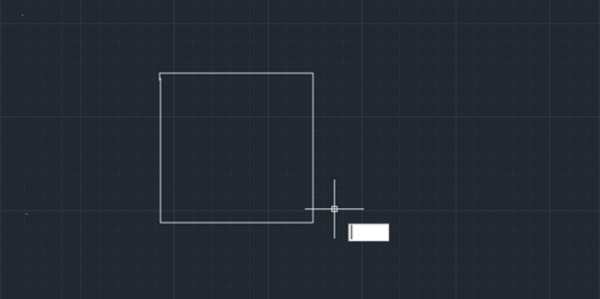
2、选择对象
选择要拉伸的对象;
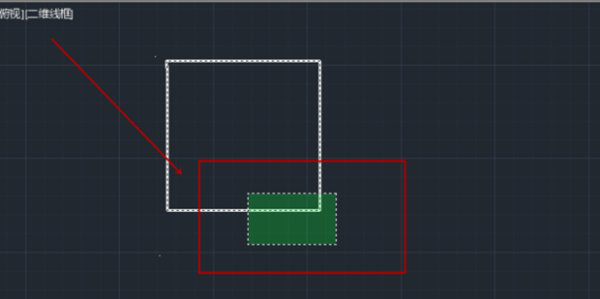
3、选择“拉伸定点”
将鼠标定位到蓝色的小方框,在弹出的列表中选择“拉伸定点”;
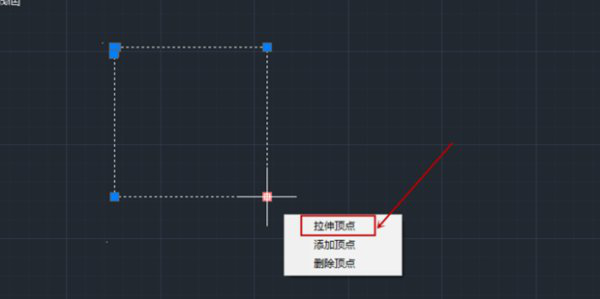
4、要拉伸的长度
移动鼠标,选择要拉伸的长度,单击左键;
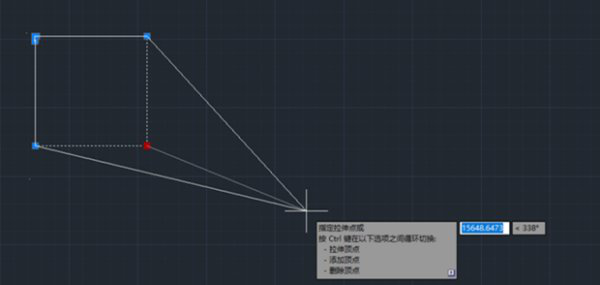
5、拉伸完成
以上就是CAD拉伸的使用方法。
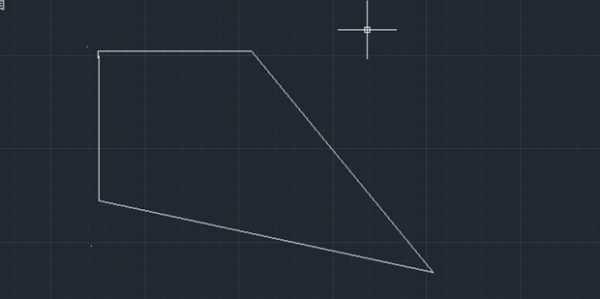
通过上边内容的操作和演示,CAD拉伸的方法大家都学会了吗?CAD拉伸是任意的,长度和方向可以随意设定,使用起来非常的灵活和简单,有些指令非常的相似,大家在使用的过程中一定要注意区分和使用。拉伸是制图中随时都会用到的操作,这些简单的操作往往大家更容易疏忽,为了更好的学习CAD制图软件,我们一定要熟练掌握这些基础的操作方法和步骤。
本篇文章使用以下硬件型号:联想小新Air15;系统版本:win10;软件版本:cad2004。



